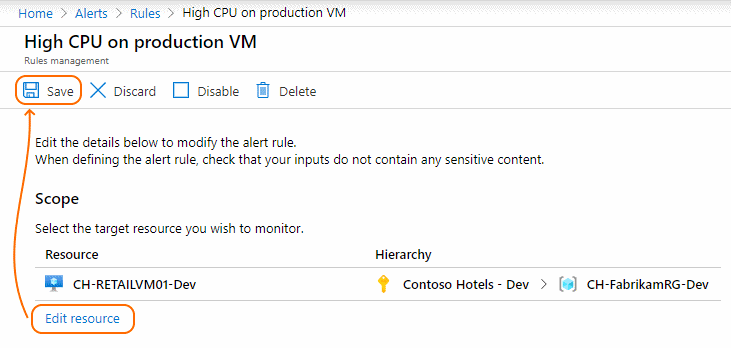Aktualizace pravidel upozornění nebo pravidel zpracování výstrah při přesunu cílového prostředku do jiné oblasti Azure
Tento článek popisuje, proč můžou být při přesouvání dalších prostředků Azure mezi oblastmi ovlivněná stávající pravidla upozornění a pravidla zpracování výstrah a jak tyto problémy identifikovat a vyřešit. Další informace o přesunu prostředků mezi oblastmi a kontrolním seznamem návrhu procesu přesunu najdete v dokumentaci k přesunu hlavních prostředků.
Proč problém existuje
Pravidla upozornění a pravidla zpracování výstrah odkazují na jiné prostředky Azure. Mezi příklady patří virtuální počítače Azure, Azure SQL a Azure Storage. Když přesunete prostředky, na které tato pravidla odkazují, pravidla pravděpodobně přestanou správně fungovat, protože nemůžou najít prostředky, na které odkazují.
Existují dva hlavní důvody, proč by vaše pravidla mohla po přesunutí cílových prostředků přestat fungovat:
- Rozsah pravidla explicitně odkazuje na starý prostředek.
- Vaše pravidlo upozornění je založené na metrikách.
Obor pravidla explicitně odkazuje na starý prostředek.
Při přesunu prostředku se id prostředku ve většině případů změní. Systém na pozadí replikuje prostředek do nové oblasti předtím, než ho odstraní ze staré oblasti. Tento proces vyžaduje, aby dva prostředky a tedy dvě různá ID prostředků existovaly současně po malou dobu. Vzhledem k tomu, že ID prostředků musí být jedinečná, musí se během procesu vytvořit nové ID.
Jak přesun prostředku ovlivňuje existující pravidla?
Pravidla upozornění a pravidla zpracování výstrah mají rozsah prostředků, na které se vztahují. Oborem může být celé předplatné, skupina prostředků nebo jeden nebo více konkrétních prostředků. Tady je například pravidlo s oborem se dvěma prostředky (dva virtuální počítače):
Pokud obor pravidla explicitně zmíní prostředek a tento prostředek se přesunul a změnil jeho ID prostředku, bude toto pravidlo hledat nesprávný nebo neexistující prostředek, a proto selžou.
Jak problém vyřešit?
Aktualizujte nebo znovu vytvořte ovlivněné pravidlo, které bude odkazovat na nový prostředek. Proces aktualizace oboru najdete dále v tomto článku.
Problém platí pro tyto typy pravidel:
- Pravidla upozornění protokolu aktivit
- Pravidla zpracování upozornění
- Upozornění na metriky – Další informace najdete v další části Pravidla upozornění na základě metrik.
Poznámka:
Pravidla upozornění prohledávání protokolů a pravidla upozornění inteligentního detektoru nejsou ovlivněna, protože jejich obor je pracovní prostor nebo Application Insights. Ani jeden z těchto oborů v současné době nepodporuje přesun oblastí.
Pravidla upozornění založená na metrikách
Metriky, které prostředky Azure generují, jsou regionální. Pokaždé, když se prostředek přesune do nové oblasti, začne generovat metriky v této nové oblasti. V důsledku toho musí být všechna pravidla upozornění založená na metrikách aktualizována nebo znovu vytvořena, aby odkazovala na aktuální datový proud metrik ve správné oblasti.
Toto vysvětlení platí pro pravidla upozornění metriky i pravidla upozornění testu dostupnosti.
Pokud se všechny prostředky v oboru přesunuly, nemusíte pravidlo znovu vytvářet. Můžete jenom aktualizovat libovolné pole pravidla upozornění, například popis pravidla upozornění, a uložit ho. Pokud se přesunuly jenom některé prostředky v oboru, musíte odebrat přesunuté prostředky z existujícího pravidla a vytvořit nové pravidlo, které pokrývá pouze přesunuté prostředky.
Postupy pro řešení problémů
Identifikace pravidel přidružených k přesunutým prostředkům z webu Azure Portal
- Pravidla upozornění – Přejděte do části Správa > upozornění > filtrování podle obsahujícího předplatného a přesunutého prostředku.
Poznámka:
Pravidla upozornění protokolu aktivit tento proces nepodporují. Rozsah pravidla upozornění protokolu aktivit není možné aktualizovat a nechat ho odkazovat na prostředek v jiném předplatném. Místo toho můžete vytvořit nové pravidlo, které nahradí staré pravidlo.
- Pravidla zpracování výstrah – Přejděte do filtru pro zpracování výstrah výstrah > (Preview) > podle obsahujícího předplatného a přesunutého prostředku.
Změna rozsahu pravidla z webu Azure Portal
- Kliknutím na pravidlo, které jste identifikovali v předchozím kroku, otevřete.
- V části Prostředek klikněte na Upravit a podle potřeby upravte obor.
- Podle potřeby upravte další vlastnosti pravidla.
- Klikněte na Uložit.
Změna rozsahu pravidla pomocí šablon Azure Resource Manageru
- Získejte šablonu Azure Resource Manageru pravidla. Export šablony pravidla z webu Azure Portal:
- Přejděte do části Skupiny prostředků na portálu a otevřete skupinu prostředků obsahující pravidlo.
- V části Přehled zaškrtněte políčko Zobrazit skrytý typ a vyfiltrujte odpovídající typ pravidla.
- Výběrem příslušného pravidla zobrazíte jeho podrobnosti.
- V části Nastavení vyberte Exportovat šablonu.
- Upravte šablonu. V případě potřeby rozdělte do dvou pravidel (relevantní pro některé případy upozornění metrik, jak je uvedeno výše).
- Znovu nasaďte šablonu.
Změna rozsahu pravidla pomocí rozhraní REST API
- Získání existujícího pravidla (upozornění na metriky, upozornění protokolu aktivit)
- Úprava oboru (upozornění protokolu aktivit)
- Opětovné nasazení pravidla (upozornění na metriky, upozornění protokolu aktivit)
Změna rozsahu pravidla pomocí PowerShellu
- Získejte existující pravidlo (upozornění na metriky, upozornění protokolu aktivit, pravidla zpracování upozornění).
- Upravte obor. V případě potřeby rozdělte do dvou pravidel (relevantní pro některé případy upozornění metrik, jak je uvedeno výše).
- Znovu nasaďte pravidlo (upozornění na metriky, upozornění protokolu aktivit, pravidla zpracování upozornění).
Změna rozsahu pravidla pomocí Azure CLI
- Získejte existující pravidlo (upozornění na metriky, upozornění protokolu aktivit).
- Přímé aktualizace oboru pravidla (upozornění na metriky, upozornění protokolu aktivit)
- V případě potřeby rozdělte do dvou pravidel (relevantní pro některé případy upozornění metrik, jak je uvedeno výše).
Další kroky
Přečtěte si o řešení dalších problémů s oznámeními o upozorněních, upozorněními na metriky a upozorněními prohledávání protokolů.